Wie ich das Woodmart-Theme superschnell gemacht habe – Meine Erfahrungen beim Bereinigen von xts_options und Autoload
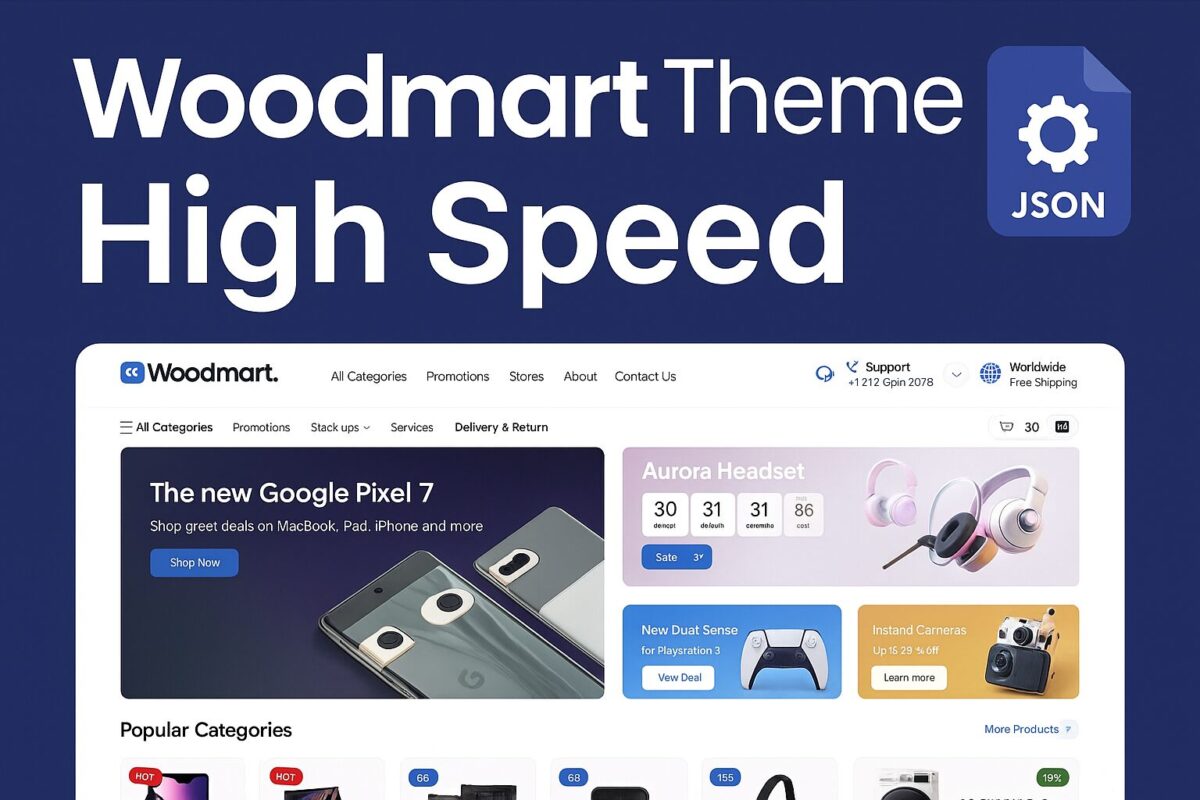
Ich heiße Gennadii Pratsevych, und ich arbeite seit über 10 Jahren mit WordPress. Heute möchte ich einen sehr realen und praktischen Fall mit Ihnen teilen.
Folgendes ist passiert: In nur 20 Minuten habe ich die Geschwindigkeit einer Website mit dem Woodmart-Theme deutlich verbessert – ohne zusätzliche Plugins zu installieren. Ich habe lediglich die xts_options-Einstellungsdatei und deaktivieren Sie unnötige Einträge aus dem Autoload in der Datenbank. Das ist keine Theorie – nach diesen Änderungen funktionierte meine Site so reibungslos, dass es sich wie eine Neuinstallation auf einem blitzschnellen Server anfühlte.
Was ist xts_options und warum es die Leistung beeinflusst
Das Woodmart-Theme speichert alle seine globalen Einstellungen (Farben, Schriftarten, Kopf- und Fußzeilen, Schaltflächen, Galerien usw.) in einem einzigen Feld in der WordPress-Datenbank — xts_optionsDieses Feld wird gespeichert in wp_options Tabelle und in der Regel gekennzeichnet als Autoload = ja, was bedeutet, dass WordPress es lädt bei jeder einzelnen Seitenanfrage – sowohl Frontend als auch Backend.
Im Laufe der Zeit kann sich auf einer Site Folgendes ansammeln:
leere oder ungenutzte Blöcke (insbesondere im Header-Builder),
übrig gebliebene Stile aus gelöschten Headern,
Einstellungen für Funktionen, die Sie nicht mehr verwenden (wie Wunschliste, Vergleichen oder Portfolio),
Sicherungskopien und Layoutentwürfe, die keinen Zweck erfüllen.
Meine exportierte Datei xts_options_backup.json — heruntergeladen von Woodmart → Designeinstellungen → Importieren/Exportieren – war über 34 KB groß. Das ist eine riesige Datenmenge, die bei jedem Seitenaufruf geladen werden muss.
Schritt für Schritt: Was ich getan habe
1. Aktuelle Einstellungen exportiert
Im Woodmart-Themenbereich bin ich zu Folgendem gegangen:
Designeinstellungen → Importieren/Exportieren → Exportoptionen
Ich habe die aktuelle Konfiguration auf einem .json Datei (xts_options_backup_15-05-2025.json) und öffnete es in einem Code-Editor.
2. Alle nicht verwendeten Abschnitte entfernt (manuell oder über ChatGPT)
Folgendes habe ich entfernt:
alle Schlüssel beginnend mit
wishlist_– die Funktion war sowieso deaktiviert;alle
compare_*Undportfolio_*Einstellungen – habe sie nie verwendet;alt
header_builder_backupBlöcke;Vorlagenreste wie
"{{index}}": {}die von Header-/Abschnittserstellern zurückgelassen wurden.
Das Ergebnis: Die Dateigröße wurde von 34 KB auf 29 KB reduziert, und nach einer gründlichen Reinigung sogar noch mehr.
3. Importieren Sie die bereinigte Version
Ich ging zurück zu Designeinstellungen → Importieren/Exportieren, habe meine bereinigte Datei ausgewählt xts_options_backup_superclean.json und importierte es.
Alle visuellen Elemente blieben perfekt erhalten – aber die Website lief spürbar schneller, insbesondere im Admin-Bereich.
Der wahre Engpass: autoload in wp_options
WordPress lädt automatisch alle Einträge von wp_options mit der Flagge autoload = yes.
Wenn Ihr Server weder Redis noch Memcached verwendet, bedeutet dies, dass die Daten aus der Datenbank abgerufen werden auf jede einzelne Anfrage.
Ich habe das Query Monitor Plugin verwendet und das Autoloaded Options Tab.
Folgendes habe ich gefunden:
aioseo_options– über 10 KB für ein Plugin geladen, das ich nicht mehr verwende;WpFastestCache,WpFastestCacheCDN— zum automatischen Laden nicht erforderlich;yith_system_info— unnötige Systemdaten;fs_active_plugins– Überbleibsel von Freemius-basierten Plugins.
SQL-Abfrage, die ich ausgeführt habe, um Folgendes zu deaktivieren:
Nach dieser Bereinigung fühlte sich meine Website viel schneller an. Seiten wurden sofort im Admin-Bereich gespeichert und das Backend reagierte unglaublich schnell.
Warum es funktioniert
Das Woodmart-Design verfügt über zahlreiche Funktionen, entfernt jedoch nicht automatisch Optionen, die Sie nicht mehr verwenden.
Selbst wenn Sie Module wie Wunschliste, Vergleichen oder Portfolio deaktivieren, bleiben deren Einstellungen in der Datenbank erhalten.
Dasselbe gilt für Plugins: Sie können eines löschen, aber seine Einstellungen bleiben erhalten und blähen Ihr wp_options Tisch und verlangsamt alles.
Was ist, wenn Sie nicht wissen, was Sie entfernen sollen?
Sie müssen die xts_options.json Struktur.
Wenn Sie ChatGPT, laden Sie einfach Ihre Datei hoch und fragen Sie:
„Bitte bereinigen Sie meine Woodmart-Theme-Einstellungsdatei, indem Sie nicht verwendete Abschnitte wie Wunschliste, Vergleich, Portfolio und Backup-Blöcke entfernen. Geben Sie eine saubere JSON-Datei zurück, die für den erneuten Import bereit ist.“
GPT kann problemlos durch die Struktur navigieren, unnötige Daten entfernen und eine saubere, importierbare Datei.
Genau das habe ich getan – und es hat mir Stunden gespart.
Das Ergebnis
Die auf Woodmart laufende Site funktioniert jetzt wie neu.
Ich habe das Design nicht geändert. Ich habe das Hosting nicht aktualisiert. Ich habe kein Performance-Plugin installiert.
Ich habe lediglich den Müll entfernt, der sich im Laufe der Jahre angesammelt hat.
Ich behalte immer noch eine Sicherungskopie der ursprünglichen Einstellungsdatei (
xts_options_backup.json), nur für den Fall. Aber ehrlich gesagt – ich habe es nicht gebraucht.
Wenn Sie Hilfe beim Bereinigen Ihrer Datenbank oder beim Optimieren Ihres eigenen Woodmart-Setups benötigen, helfe ich Ihnen gerne.
Geschrieben von Gennadii Prazevych
https://speedwppro.com/about-contact/
info@speedwppro.com
